ในฐานะโปรแกรมประมวลผลคำที่พัฒนาโดย Microsoft Microsoft Word เป็นเครื่องมือยอดนิยมสำหรับการสร้างและแก้ไขเอกสารมานานหลายทศวรรษ ความนิยมส่วนหนึ่งเป็นผลมาจากการใช้งานง่ายและความสามารถในการจัดการประเภทเอกสารที่หลากหลาย ตั้งแต่จดหมายธรรมดาไปจนถึงรายงานและต้นฉบับที่ซับซ้อน ในคู่มือนี้ เราจะแนะนำคุณเกี่ยวกับวิธีการ การเว้นวรรคสองครั้งใน Word
โปรแกรมประมวลผลคำมีการใช้งานกันอย่างแพร่หลายทั้งในส่วนบุคคลและในระดับมืออาชีพ และมักเป็นทักษะที่จำเป็นสำหรับตำแหน่งงานต่างๆ นอกจากคุณลักษณะหลักแล้ว Microsoft Word ยังมีตัวเลือกการปรับแต่งและส่วนเสริมอีกมากมายที่ช่วยให้ผู้ใช้สามารถปรับแต่งซอฟต์แวร์ให้ตรงกับความต้องการเฉพาะของตน
ผู้ใช้บางคนอาจสงสัยว่าจะใช้ฟีเจอร์ double space อย่างไร เนื่องจากคุณลักษณะนี้จะแตกต่างกันไปตามเวอร์ชันของ Word ที่ใช้ แต่ไม่ต้องกังวล เพราะเราจะบอกวิธีการเว้นวรรคสองครั้งใน Word ด้านล่างนี้
สารบัญ
คุณเพิ่มช่องว่างสองครั้งได้อย่างไร
การเว้นวรรคสองครั้งใน Word สามารถทำได้ สำเร็จด้วยวิธีต่างๆ. เป็นกระบวนการที่ค่อนข้างง่ายเมื่อคุณรู้ว่าต้องทำอะไร สิ่งสำคัญคือต้องรู้วิธีเพิ่มพื้นที่สีขาวในเวลาและสถานที่ที่คุณต้องการ ในคู่มือนี้ เราจะพูดถึงตัวเลือกต่างๆ สำหรับการเว้นวรรคสองครั้งเนื่องจาก Word เวอร์ชันต่างๆ มีตัวเลือกที่แตกต่างกัน
ก่อนที่เราจะเข้าเรื่องกัน เรามาค้นหาว่าช่องว่างสองครั้งนั้นเกี่ยวกับอะไร โดยพื้นฐานแล้วการเว้นวรรคสองครั้งนั้นเกี่ยวข้องกับการเพิ่มบรรทัดว่างระหว่างแต่ละบรรทัดของข้อความ เพิ่มความชัดเจนอีกชั้นหนึ่งและทำให้เอกสารดูสบายตาขึ้น ที่น่าสนใจคือ ต้นกำเนิดของบรรทัดพิเศษมาจากตัวสร้างดั้งเดิมของข้อความที่พิมพ์ทั้งหมด ซึ่งก็คือเครื่องพิมพ์ดีด ในสมัยของเครื่องพิมพ์ดีด ระยะห่างระหว่างบรรทัดมักจะกำหนดไว้ที่หกบรรทัดต่อนิ้ว หากนักเขียนต้องการเพิ่มพื้นที่ว่างในหน้า ก็แค่ข้ามบรรทัด
คุณควรเว้นวรรคสองครั้งเมื่อใด
การใช้การเว้นวรรคสองครั้งมีข้อดีหลายประการ โดยเฉพาะในระหว่างกระบวนการแก้ไข. การทำงานแบบเว้นวรรคสองครั้งจะอ่านง่ายกว่าและให้พื้นที่มากขึ้นสำหรับผู้ตรวจทานในการเขียนบันทึก หากเอกสารกำลังอ่านในการพิมพ์ หรือเพิ่มความคิดเห็นหากเป็นสำเนาดิจิทัล คุณสามารถค้นหาการใช้การเว้นวรรคสองครั้งได้ทั่วไปในงานบ้านและการตั้งค่าระดับมืออาชีพ หนังสือรูปแบบไวยากรณ์ยอดนิยมหลายเล่ม เช่น APA, Chicago, MLA มีเป็นองค์ประกอบมาตรฐาน
ไม่ว่าคุณจะเป็นนักเรียน มืออาชีพ หรือผู้ที่ต้องการทำให้ข้อความของคุณอ่านเข้าใจได้ง่ายขึ้น วิธีเพิ่มช่องว่างสองเท่าใน Word เป็นทักษะที่มีประโยชน์ในบริบทต่างๆ
นี่คือวิธีทั้งหมดที่คุณสามารถใช้คุณลักษณะข้อความซ้อนในเวอร์ชันส่วนใหญ่ ของ Word เพื่อสร้างช่องว่างระหว่างบรรทัดมากขึ้น และทำให้เอกสารของคุณดูเป็นมืออาชีพมากขึ้นและอ่านง่ายขึ้น
ใช้ปุ่มระยะห่าง
ไปที่แถบเครื่องมือและ มองหาปุ่มที่มีสี่บรรทัดและลูกศรขึ้นและลง ปุ่มนี้เรียกว่า”ปุ่มเว้นวรรค”เมื่อคุณพบแล้ว ให้เลือกตัวเลือกระยะห่างที่ต้องการ คุณสามารถเลือกระยะห่างบรรทัดเดียว สอง หรือ 1.5 บรรทัด
ใช้เมนูออกแบบ
หากคุณต้องการใช้เมนูออกแบบ ให้ไปที่ และมองหาตัวเลือก”ระยะห่างย่อหน้า”เมื่อคุณพบแล้วให้คลิกที่มันแล้วเลือกสองเท่า วิธีนี้จะเว้นวรรคข้อความที่เลือกสองเท่า
ใช้ตัวเลือกเมนูบริบทรูปแบบ
อีกวิธีในการเว้นวรรคข้อความที่เลือกคือการใช้”รูปแบบ”และ”ย่อหน้า”ตัวเลือก ในการทำเช่นนี้ ให้ไฮไลท์ข้อความที่คุณต้องการเว้นวรรคสองครั้ง คลิกขวาบนข้อความนั้น แล้วเลือก”รูปแบบ”จากนั้นเลือก”ย่อหน้า”จากเมนูบริบท โปรดทราบว่าใน Word บางเวอร์ชัน ตัวเลือก”ย่อหน้า”อาจมีป้ายกำกับเป็น”ย่อหน้า”เท่านั้น
ในหน้าต่าง”ย่อหน้า”ให้ไปที่แท็บ”การเยื้องและระยะห่าง”คลิกเมนูแบบเลื่อนลงสำหรับระยะห่างระหว่างบรรทัด และเลือก”สองเท่า”สุดท้าย คลิก”ตกลง”เพื่อใช้การเปลี่ยนแปลง
ใช้แป้นพิมพ์ลัด
หากคุณต้องการใช้แป้นพิมพ์ลัด คุณสามารถเน้นข้อความและใช้ ต่อไปนี้:
Ctrl+1 (⌘ Command+1 สำหรับ Mac) เพื่อเว้นวรรคหนึ่งช่องCtrl+2 (⌘ Command+2 สำหรับ Mac) เพื่อเว้นวรรคสองครั้งCtrl+5 (⌘ Command+2 สำหรับ Mac) สำหรับระยะห่าง 1.5
ใช้ย่อหน้า
สุดท้าย คุณสามารถใช้กลุ่ม”ย่อหน้า”อยู่ในแท็บ”หน้าแรก”หากต้องการใช้ตัวเลือกนี้ ให้คลิกที่”ตัวเลือก”และเลือกตัวเลือกระยะห่างระหว่างบรรทัดที่คุณต้องการสำหรับข้อความของคุณ ตัวเลือกนี้มีตัวเลือกการเว้นวรรคหลายแบบ เช่น ระยะห่างบรรทัดเดียว สองเท่า หรือ 1.5 บรรทัด
วิธีเพิ่มช่องว่างใน Microsoft Word เวอร์ชันเก่า (2007, 2010 และ 2013)
Microsoft Word มี ได้รับความนิยมมานานหลายปี และผู้คนยังคงชอบใช้เวอร์ชันเก่า เช่น 2007, 2010 และ 2013 เวอร์ชันเหล่านี้ตรงไปตรงมาและเป็นมิตรกับผู้ใช้มากกว่า และประหยัดค่าใช้จ่ายเนื่องจากไม่ต้องสมัครสมาชิก ต่อไปนี้เป็นวิธีการเพิ่มช่องว่างใน Word เวอร์ชันเหล่านี้:
การใช้ลักษณะ
คลิกแท็บ”หน้าแรก”และ คลิกที่”สไตล์”เลือก “ปกติ” แล้วคลิกดับเบิ้ลสเปซ หรือสร้างสไตล์ใหม่โดยคลิก”สไตล์ใหม่”และปฏิบัติตามคำแนะนำเพื่อเว้นวรรคสองครั้ง
การใช้เค้าโครงหน้า
ไปที่”เค้าโครงหน้า แท็บ ” คลิกหน้าต่าง “ย่อหน้า” และปรับระยะห่าง
การเว้นวรรคสองครั้งสำหรับบางข้อความ
การเว้นวรรคสองครั้งมีประโยชน์เมื่อคุณต้องการสร้างความแตกต่างที่ชัดเจนระหว่างบางส่วนของ เอกสารของคุณ สิ่งนี้มีประโยชน์อย่างยิ่งเมื่อคุณต้องการเน้นส่วนใดส่วนหนึ่งหรือเมื่อคุณต้องการสร้างตัวแบ่งระหว่างย่อหน้า ต่อไปนี้คือวิธีการเว้นวรรคสองครั้งใน Microsoft Word 2003:
เลือกข้อความที่คุณต้องการเว้นวรรคสองครั้ง ไปที่เมนู”รูปแบบ”และคลิกที่”ย่อหน้า”ในเมนูแบบเลื่อนลง”ระยะห่างระหว่างบรรทัด”ให้เลือก ตัวเลือกการเว้นวรรคที่ต้องการ
หากต้องการเว้นวรรคสองครั้งในย่อหน้าใหม่ เพียงใช้แป้นพิมพ์ลัด”Ctrl+Enter”เพื่อเริ่มย่อหน้าใหม่
บทสรุป
เราหวังว่าคำแนะนำนี้ มีประโยชน์ในการช่วยให้คุณเข้าใจวิธีการเพิ่มช่องว่างใน Word เทคนิคการจัดรูปแบบง่ายๆ นี้ช่วยเพิ่มความสามารถในการอ่านและความเป็นมืออาชีพโดยรวมของเอกสารของคุณได้อย่างมาก
อย่างไรก็ตาม การจัดรูปแบบเป็นเพียงลักษณะหนึ่งของการสร้างข้อความที่ชัดเจนและมีประสิทธิภาพสำหรับผู้ชมของคุณ นอกเหนือจากการจัดรูปแบบที่เหมาะสมแล้ว สิ่งสำคัญคือต้องพิจารณาเนื้อหาและโครงสร้างของคุณอย่างรอบคอบ และใช้เครื่องมือและตัวเลือกมากมายของ Word เพื่อประโยชน์ของคุณ เมื่อทำตามขั้นตอนเหล่านี้ คุณจะสามารถสร้างเอกสารที่ไม่เพียงแต่ดูเป็นมืออาชีพ แต่ยังสื่อสารข้อความของคุณไปยังผู้อ่านได้อย่างมีประสิทธิภาพ
ดังนั้น ไม่ว่าคุณจะเขียนรายงาน ข้อเสนอ หรือเอกสารประเภทอื่นๆ อย่าลืมใส่ใจทั้งรูปแบบและเนื้อหาเพื่อให้ได้ผลลัพธ์ที่ดีที่สุด